Wifi 6 en iPhone: deze 3 functies móét je activeren
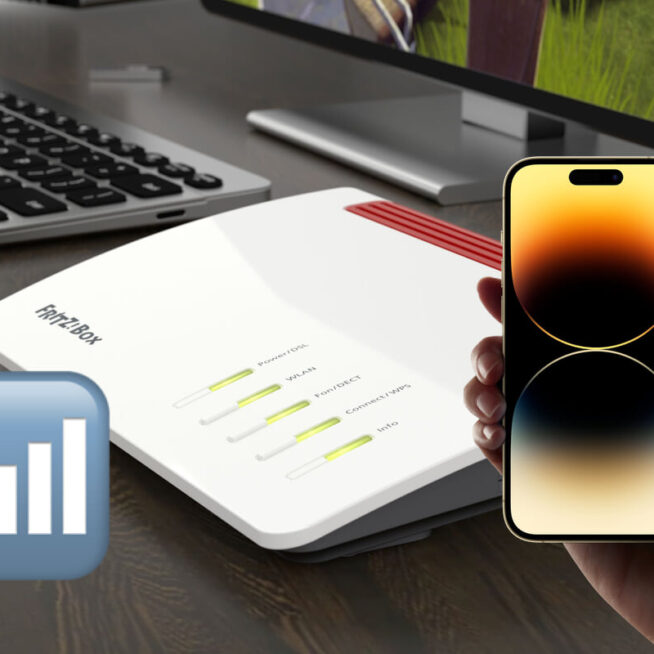
Inmiddels ondersteunen bijna alle iPhone-modellen Wifi 6. Dat zorgt voor veel hoger netwerksnelheden, maar ook voor meer stabiliteit. Deze 3 functies moet je absoluut op je iPhone activeren om alles uit de Wifi 6-standaard te halen.
Wifi 6 + iPhone = een perfecte combi
De eerste iPhone met ondersteuning voor Wifi 6 was de iPhone 11 uit 2019. Toen was de nieuwe netwerkstandaard nog redelijk nieuw. Inmiddels zijn we drie jaar verder en heeft ook zo’n beetje elke router ondersteuning voor Wifi 6.
We hebben het boven al even aangestipt. Wifi 6 zorgt voor veel hogere wifi-snelheden, evenals voor een verhoogde stabiliteit. Daarnaast zijn er extra functies voor meer veiligheid en een langere batterijduur voor mobiele apparaten. En voor het eerst in lange tijd zijn er weer verbeteringen voor de 2,4 GHz-band, waardoor bijvoorbeeld apparaten voor een smart-home ook profiteren. Maar, om echt alles uit de functies van Wifi 6 te halen, moet je zorgen dat alle instellingen op je (modem)router goed staan. Aan de hand van de Fritz!Box 7590 AX laten we je zien hoe je dat doet.
1. Activeer het Wifi 6-netwerk op je Fritz!Box
Het is wellicht een open deur, en standaard activeert een Fritz!Box met Wifi 6 deze techniek ook, maar het kan geen kwaad om te controleren of Wifi 6 daadwerkelijk voor je netwerk geactiveerd is. Log hiervoor in op de webinterface van je Fritz!Box via http://fritz.box in Safari. Ga naar ‘Wi-Fi>Wi-Fi Channel’ en kies voor ‘Set Wi-Fi channel settings automatically (recommended)’. Hierdoor wordt Wifi 6 op ondersteunde apparaten automatisch geactiveerd.
Wil je toch de handmatige instellingen behouden? Controleer dan bij ‘Additional Settings’ of je in het menu naast ‘Wi-Fi Standard 5 Ghz’ Wifi 6 ziet staan.
Lees ook: Wifi 6: wat heb je er eigenlijk aan?
2. Schakel de verbeterde WPA3-versleuteling in
Wifi 6 biedt ook nog de nieuwe, veiligere versleuteling WPA3. Deze nieuwe versie van de vorige standaard WPA2 zorgt ervoor dat het nog moeilijker is voor hackers om gegevens te onderscheppen. Zeker bij publieke wifi-netwerken biedt WPA3 veel veiligheidsvoordelen, maar ook thuis heeft het toegevoegde waarde.
Gebruik je het nog niet? Je schakelt het in Fritz!OS (zo heet de webinterface) in. Ga naar ‘Wi-Fi>Security’ en kies bij ‘WPA Encryption’ voor de transitiemodus ‘WPA3 + WPA2’. Op die manier profiteren apparaten die het al ondersteunen van de veiligere versleuteling, terwijl oude apparaten nog steeds het wifi-netwerk op kunnen.
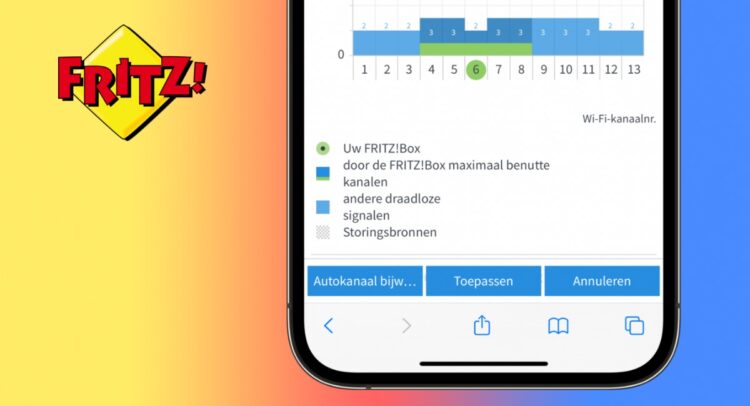
3. Geef je iPhone prioriteit voor de internetverbinding
Wifi 6 zorgt dus voor ongekend hoge snelheden voor je netwerk. Merk je er niks van? Misschien is iemand van je gezin begonnen aan een Netflix 4K-marathon en slurpt diegene alle bandbreedte weg. Nu zorgt Wifi 6 wel voor meer snelheid in drukke omgevingen, maar het kan ook geen wonderen verrichten. Gelukkig is het met een Fritz!Box gemakkelijk om het internetverkeer naar je iPhone (of iPad of Mac) prioriteit te geven.
Ga hiervoor wederom naar de webinterface van de Fritz!Box. Kies in het menu aan de linkerkant voor ‘Internet>Filters’ en ga naar het tabblad ‘Prioritization’. Klik bij de prioriteringscategorie ‘Realtime’ (de snelste) op ‘New Rule’. Selecteer in de lijst die verschijnt het betreffende netwerkapparaat, dus je iPhone, iPad of Mac. Geef aan dat de regel voor ‘All’ netwerktoepassingen geldt. Klik op ‘OK’ om de regel op te slaan. Voortaan krijgt je iPhone prioriteit en geniet je altijd van de hoogste Wifi 6-snelheid.
Nog meer wifi-tips?
Wil je nog meer wifi-tips voor met (of zonder) een Fritz!Box? Lees onze 4 tips om je wifi te verbeteren, 4 tips voor betere beveiliging of doe de iCreate-wifitest!


